Instagram「フィードを更新できません」エラーの直し方

目次
- なぜ「フィードを更新できません」が起きるのか
- 直し方(ステップ別)
- ネットワーク接続を確認する
- Instagramから一度ログアウトして再ログインする
- Instagramのキャッシュをクリアする
- 日付と時刻を自動設定にする
- Instagramアプリを更新する
- アプリを再インストールする
- 問題をInstagramへ報告する
- 迅速チェックリスト(ワンページ)
- ユーザー向けSOP(順を追った手順)
- サポート担当向けチェックリスト
- トラブルシューティングの意思決定フロー(Mermaid)
- 受け入れ基準(解決確認)
- 用語集(1行)
- まとめ

なぜ「フィードを更新できません」が起きるのか
このエラーは端末側・ネットワーク側・アプリ側のいずれか、あるいは複合的な問題で発生します。主な原因は以下の通りです。
- ネットワークが不安定または接続されていない
- アプリ内の一時的な不具合(グリッチ)
- 端末の時刻/タイムゾーンが手動設定でずれている
- アプリのキャッシュが肥大化している
- Instagramサービス自体が一時的に障害状態にある
重要: サービス側の障害である場合、端末でできる対応は限られます。まずは簡単な手順から試してください。
直し方(ステップ別)
1. ネットワーク接続を確認する
最初に必ず行うべき確認です。端末がインターネットに接続されていないか、接続が弱いとフィードは更新されません。以下を順に確認してください。
- 機内モードがオフになっていることを確認する
- Wi‑Fiの場合はルーターの再起動、モバイルデータなら電波が強い場所へ移動する
- 別のアプリ(ブラウザなど)でページが読み込めるか試す
設定例: 設定 > 接続 > Wi‑Fi を開いてトグルをON/OFFしてみる。
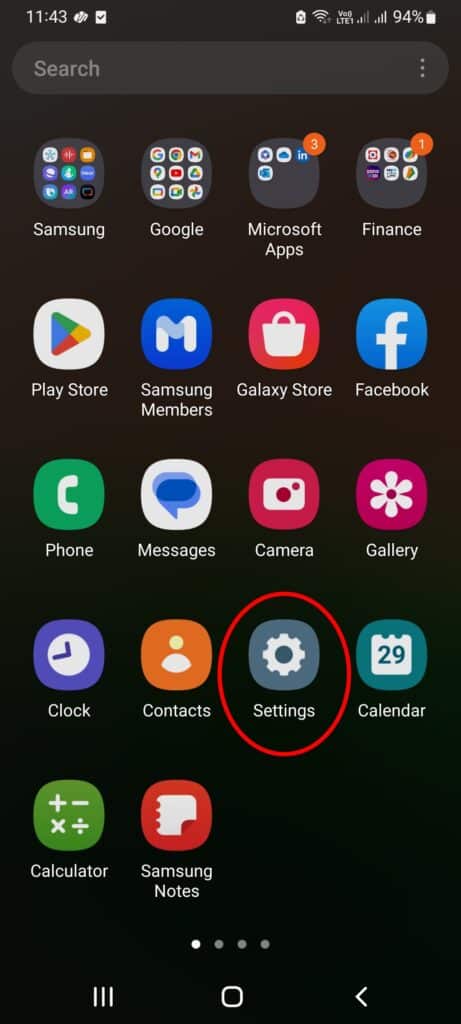
2. Instagramから一度ログアウトして再ログインする
セッションや認証トークンの一時的な不整合を解消できます。手順:
- Instagramアプリを開く
- メニュー(右上のハンバーガーなど)を開く
- 設定とプライバシー > ログアウト(アカウント名)を選択
- 再度ログインする
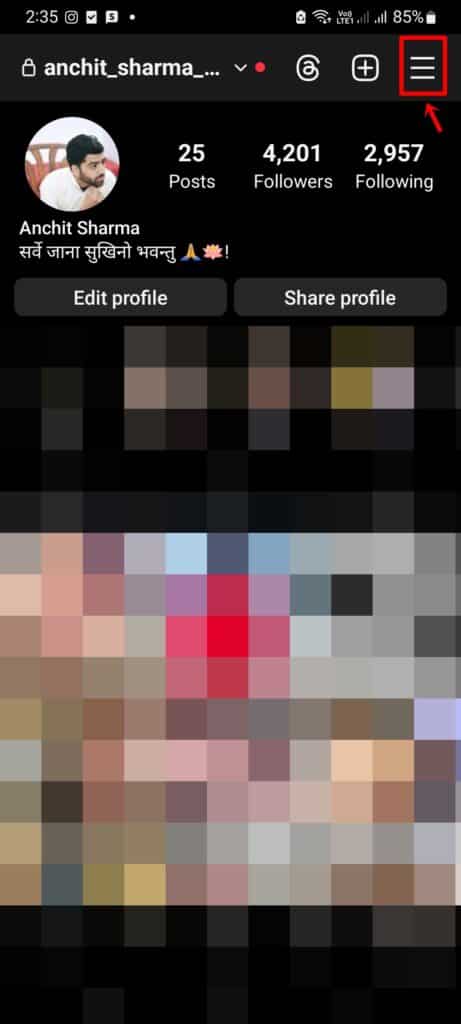
ログアウト後に再ログインで問題が解決することが多いです。
3. Instagramのキャッシュをクリアする
アプリのキャッシュが蓄積すると動作が遅くなり、同期失敗を招くことがあります。手順(Androidの例):
- 設定 > アプリ > Instagram
- ストレージ > キャッシュを削除
この操作はアカウントデータを消さず、一時ファイルのみ削除します。iOSではアプリを一度アンインストールするか、アプリ内の「ストレージ管理」機能を使います。
4. 日付と時刻を自動設定にする
端末の時刻が手動でずれていると、SSLやサーバー認証に失敗する場合があります。手順:
設定 > 一般管理 > 日付と時刻 で「自動設定」をONにしてください。
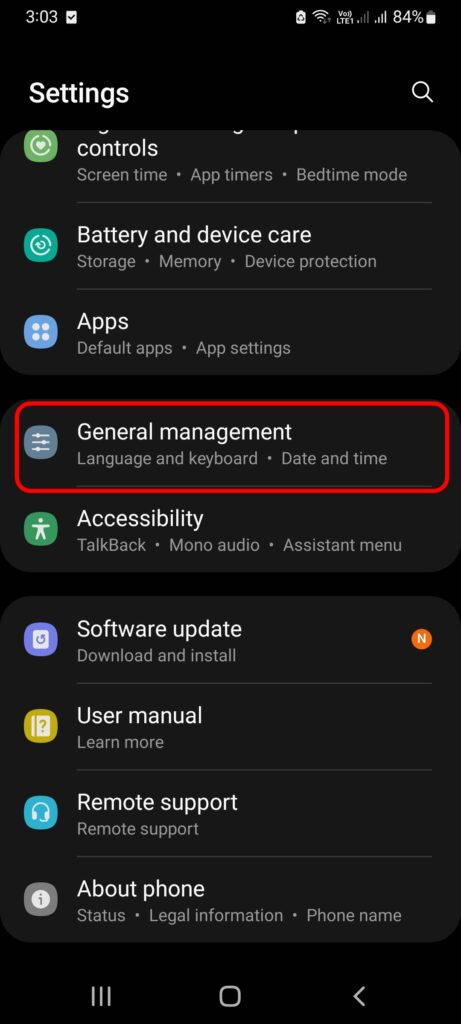
5. Instagramアプリを更新する
古いバージョンのバグや互換性の問題が原因の場合があります。App StoreまたはGoogle Playで更新がないか確認し、最新バージョンにアップデートしてください。
6. アプリを再インストールする
上記で改善しない場合、アプリをアンインストールして再インストールします。ローカルの破損ファイルや設定の問題をリセットできます。再インストール前にログイン情報を控えておくと安全です。
7. 問題をInstagramへ報告する
すべて試しても直らない場合は、アプリ内から問題を報告します。手順:
- Instagramアプリを開く
- メニュー(右上) > 設定
- ヘルプ > 問題を報告
- 発生状況を詳しく記入し、可能ならスクリーンショットを添付して送信
注: 通常、数時間以内にサポートから連絡が来ることがありますが、返信時間は変動します。
迅速チェックリスト(ワンページ)
- 機内モードがOFF
- Wi‑Fi/モバイルデータ接続を確認
- 他のアプリでインターネット接続を確認
- Instagramをログアウト→再ログイン
- キャッシュを削除/アプリを再起動
- 日付・時刻を自動設定に変更
- アプリの最新バージョンを確認
- 再インストールして再試行
- Instagramへ問題報告(必要時)
ユーザー向けSOP(順を追った手順)
- ネットワークの確認(3分)
- アプリ再起動(1分)
- ログアウト→再ログイン(2〜5分)
- キャッシュ削除(2分)
- 日付・時刻確認(1分)
- アプリ更新(数分、回線次第)
- 再インストール(10分程度)
- 問題報告(必要時、入力時間による)
この順で試すと無駄な手間を減らせます。
サポート担当向けチェックリスト
- 端末OSとバージョンを確認
- Instagramアプリのバージョンを記録
- ネットワークタイプ(Wi‑Fi/セルラー)を確認
- 端末時刻とタイムゾーンを確認
- 再現手順を受け取り、スクリーンショットを要求
- 類似事例(社内/フォーラム)を検索
- 必要なら端末ログを取得して開発チームへエスカレーション
トラブルシューティングの意思決定フロー
flowchart TD
A[問題発生: フィードが更新されない] --> B{インターネット接続は正常か}
B -- いいえ --> C[ネットワークを修正: Wi‑Fi再接続/ルータ再起動]
B -- はい --> D{アプリを再起動したか}
D -- いいえ --> E[アプリ再起動]
D -- はい --> F{ログアウト→再ログインで解決するか}
F -- はい --> G[解決]
F -- いいえ --> H{キャッシュを削除したか}
H -- いいえ --> I[キャッシュ削除]
H -- はい --> J{時刻が自動設定か}
J -- いいえ --> K[時刻を自動に設定]
J -- はい --> L{アプリを更新/再インストールしたか}
L -- いいえ --> M[更新または再インストール]
L -- はい --> N[Instagramへ報告またはサービス障害を確認]
N --> O[サポート対応または待機]
C --> G
E --> F
I --> J
K --> L受け入れ基準
- フィードが数分以内に更新されることを確認する
- 他のユーザーの投稿や広告の読み込みが正常であること
- 同じ手順を試した複数の端末で問題が再現しないこと(サービス障害でないと確認)
用語集(1行)
- キャッシュ: アプリが一時的に保存するデータで、動作を速くするが時に不具合の原因になる。
重要: もし複数のユーザーから同様の報告がある場合は、Instagram側のサービス障害を疑ってください。サービス障害なら端末側でできることは限られます。
まとめ
- 多くの場合、ネットワーク確認→ログアウト→キャッシュ削除→時刻自動化の順で解決します。
- それでも直らない場合はアプリ更新または再インストールを行い、最終的にInstagramへ報告してください。
- 本記事のSOPとチェックリストを使えば、ユーザーもサポート担当も効率良く問題を切り分けられます。
ご利用いただけたら、どの手順で解決したかコメントで教えてください。



